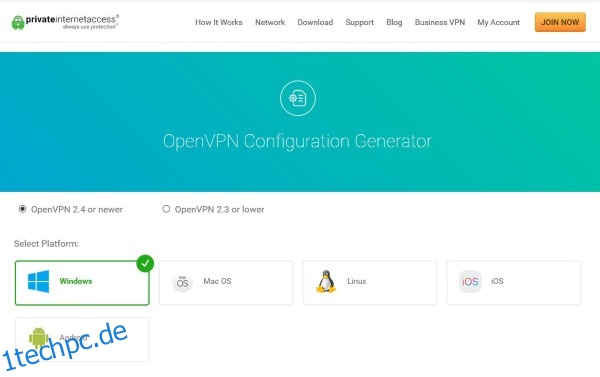Haftungsausschluss: Einige Seiten dieser Website können einen Affiliate-Link enthalten. Dies hat keinerlei Einfluss auf unsere Redaktion.
Möchten Sie wissen, wie Sie ein VPN mit Chromecast verwenden? Wenn es darum geht, online sicher zu bleiben, ist nichts besser geeignet als ein VPN. Obwohl sie nicht fehlerfrei sind, helfen Ihnen VPNs, geschützt zu bleiben, indem sie Ihren Datenverkehr anonym über Server auf der ganzen Welt leiten, um Ihre Spuren verschwinden zu lassen. Egal, ob Sie nur versuchen, nicht von Werbetreibenden verfolgt zu werden, oder ob Sie Ihren Standort ändern möchten, um Netflix-Filme außerhalb der Region zu streamen, die Verwendung eines VPN beim Surfen im Internet ist ein Kinderspiel.
Natürlich nützt Ihnen ein VPN nichts, wenn Sie Breadcrumbs hinterlassen, die direkt zu Ihrer Tür führen. Genau das könnte passieren, wenn Sie einen Chromecast ohne angemessene VPN-Abdeckung verwenden. Möglicherweise läuft Ihr VPN auf Ihrem Mobilgerät, aber in dem Moment, in dem Sie für einen Filmabend zu Ihrem Fernseher wechseln, riskieren Sie, erneut verfolgt zu werden. Gibt es eine Möglichkeit, Ihr VPN mit Chromecast zu verwenden, oder sind Sie dazu verdammt, auf jeden Fall erwischt zu werden?
Inhaltsverzeichnis
So verbinden Sie einen Chromecast mit Ihrem VPN
Dieser Abschnitt zeigt, wie Sie Ihren Chromecast mit einem VPN verbinden. Zunächst ist es wichtig zu verstehen, dass Sie dazu Ihren Router oder ein virtuelles Netzwerk auf einem PC oder Mac einrichten müssen. Wie das geht, erklären wir weiter unten.
Limitiertes Angebot: 3 Monate GRATIS!
Sie müssen auch die Google Home-App auf einem iOS- oder Android-Gerät herunterladen und einrichten. Nach der Einrichtung müssen Sie Ihren Chromecast an eine Steckdose und den Bildschirm anschließen, mit dem Sie ihn verwenden werden. Dann können Sie diesen Schritten folgen, um Ihren Chromecast mit Ihrem VPN zu verbinden.
Hinweis: Wir verwenden ein virtuelles Netzwerk, um unseren Chromecast mit unserem VPN zu verbinden.
Verwendung eines VPN mit Standard-Chromecasts
Offensichtlich benötigt Ihr Chromecast eine Internetverbindung, um richtig zu funktionieren, die direkt über Ihr Heimnetzwerk läuft, damit Sie Filme, Shows und Musik von Ihrem Telefon übertragen können. Im Gegensatz zu Geräten wie Amazons Fire Stick oder Apple TV führt Googles Chromecast keine dedizierten Apps aus (oder zumindest früher nicht – mehr dazu am Ende dieses Artikels), sodass es keine Möglichkeit gibt, eine VPN-App zu installieren auf Ihrem Gerät.
Limitiertes Angebot: 3 Monate GRATIS!
Ebenso gibt es keine Möglichkeit, in die Einstellungen Ihres Chromecasts einzutauchen, um seine Netzwerkeinstellungen wie bei einem Smartphone zu ändern, was bedeutet, dass Sie möglicherweise kein Glück haben.
Oder zumindest wären Sie es, wenn VPNs nicht flexibel wären. Sie können ein VPN zwar nicht direkt auf Ihrem Gerät installieren, aber Sie können Ihr VPN so einrichten, dass es nativ mit Ihrem Router funktioniert und den gesamten Datenverkehr in Ihrem Heimnetzwerk über Ihr VPN leitet. Das ist nicht ganz so einfach wie die Installation eines VPN auf Ihrem Computer oder Smartphone, aber wenn Sie die Zeit haben, kann es sich wirklich lohnen, Ihr gesamtes Netzwerk zu sichern.
VPN-Router
Sie können einen virtuellen Router auf einem Windows- oder Mac-Computer konfigurieren, aber wenn Sie einen VPN-fähigen Router haben, ist es sicherer und einfacher, diesen zu verwenden. Das standardmäßige Routing Ihres gesamten Internetverkehrs über den Router bedeutet, dass keine Konfiguration auf Computern, Telefonen oder IoT-Geräten in Ihrem Zuhause erforderlich ist. Sie müssen keine VPN-Software installieren und müssen nicht daran denken, sie zu aktivieren.
Limitiertes Angebot: 3 Monate GRATIS!
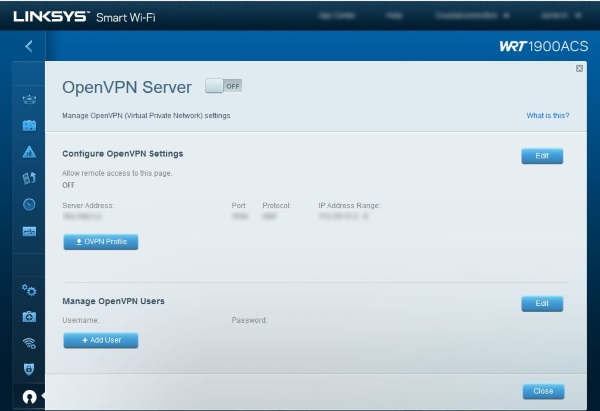
Wenn Sie keinen VPN-fähigen Router haben (und das haben Sie wahrscheinlich, da die Einrichtung eines VPN hauptsächlich softwarebasiert ist), können Sie die Firmware möglicherweise auf DD-WRT oder Tomato aktualisieren. Beide funktionieren mit einer Reihe von Router-Marken und -Modellen. Wenn Sie einen kompatiblen Router haben, können Sie Ihre Firmware auf einen davon aktualisieren und Ihren 100-Dollar-Router in etwas verwandeln, das normalerweise näher an 1000 Dollar kosten würde.
So richten Sie ExpressVPN mit einem virtuellen Router auf einem Mac ein
ExpressVPN ist mit einer Vielzahl von Routern kompatibel. Sie können sehen, ob Ihres auf der Liste auf dieser Website steht. Vorausgesetzt, Sie haben einen kompatiblen Router, können Sie diese Schritte ausführen, um Ihr VPN mit Ihrem Chromecast zu verwenden:
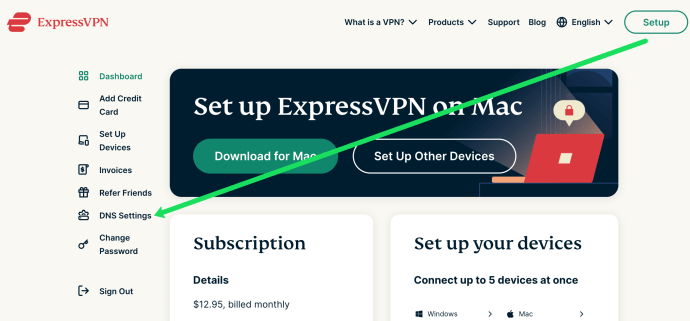
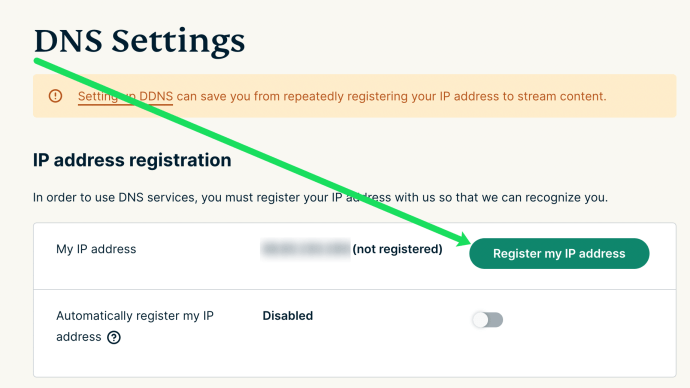
Als Nächstes richten wir Ihr VPN auf Ihrem Mac ein. Hier ist wie:
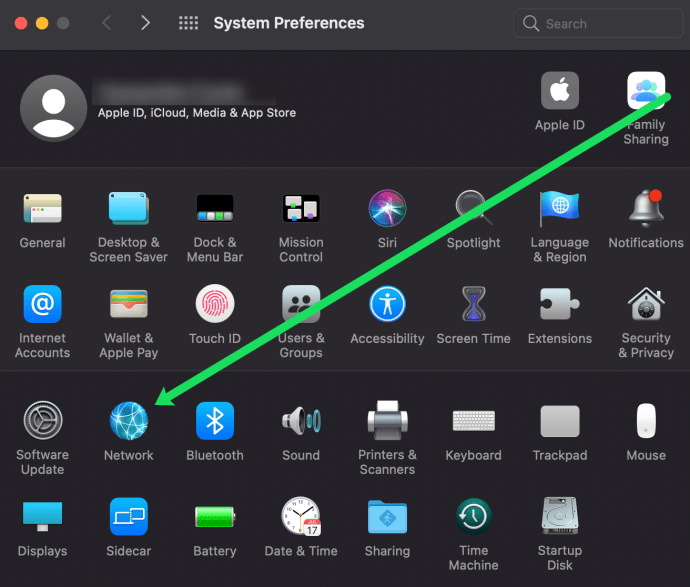
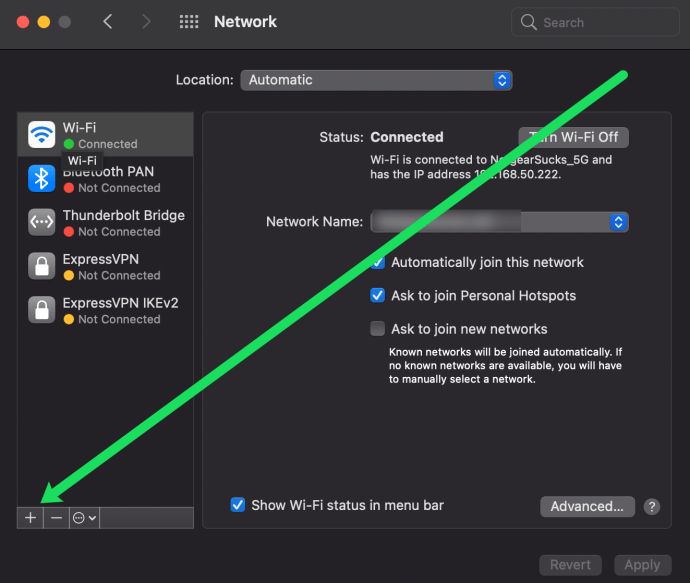
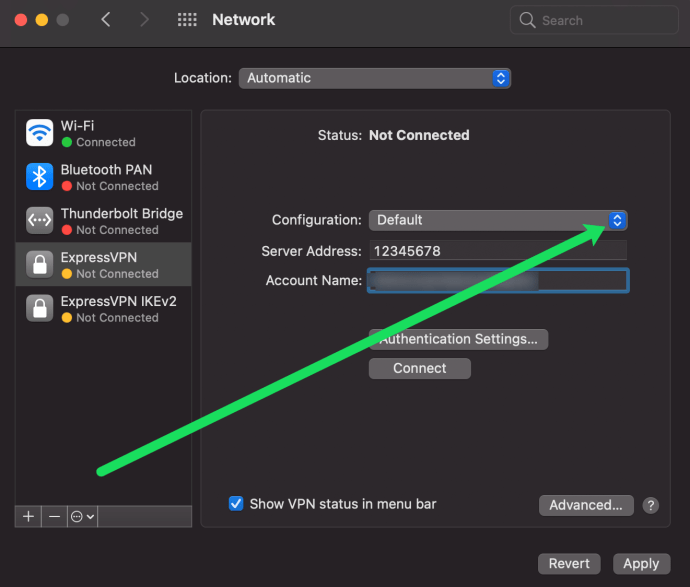
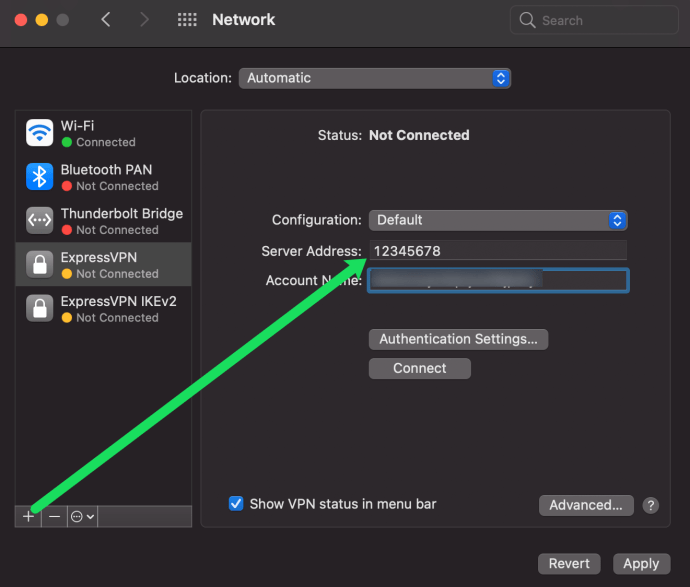
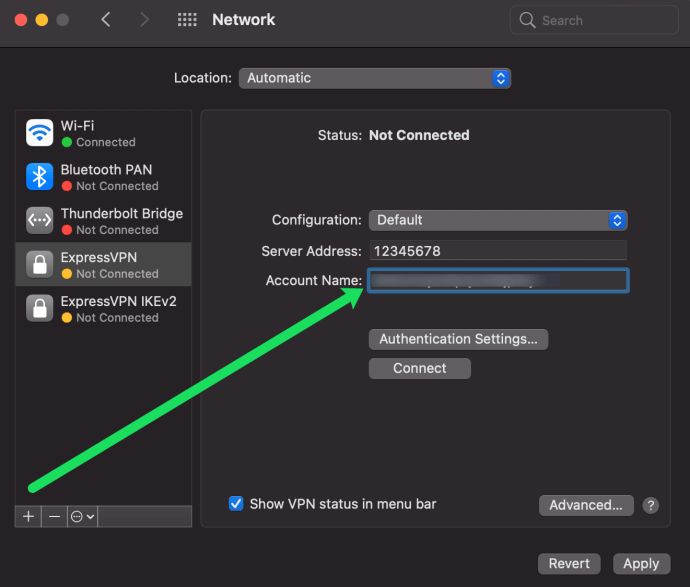
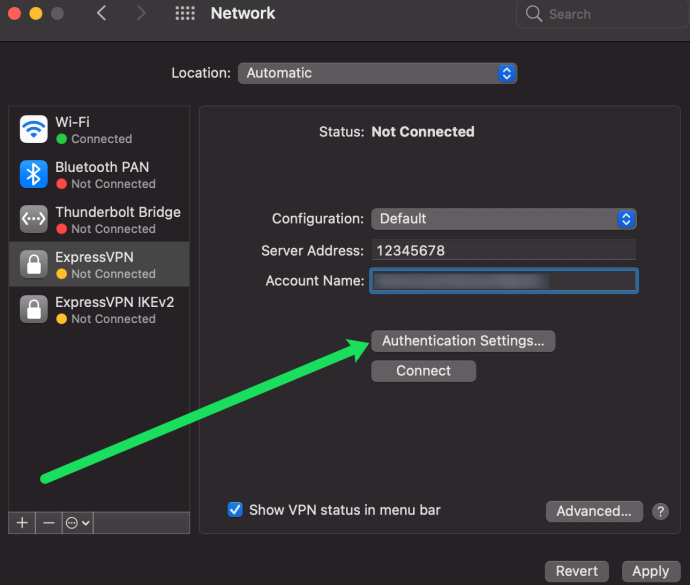
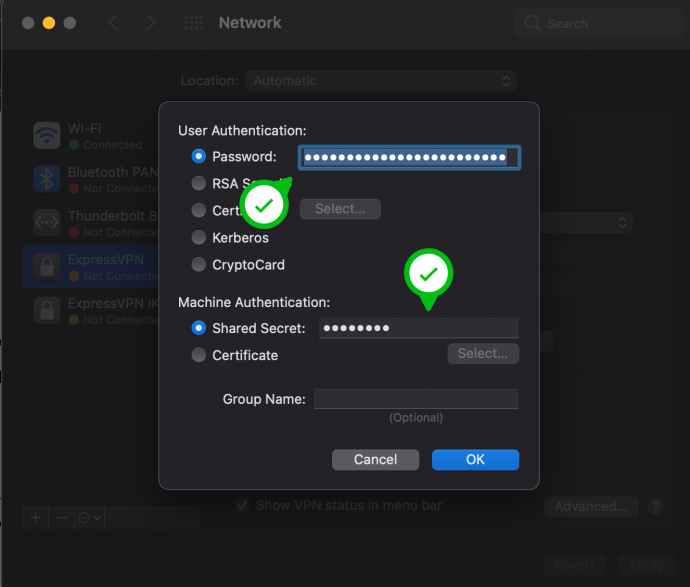
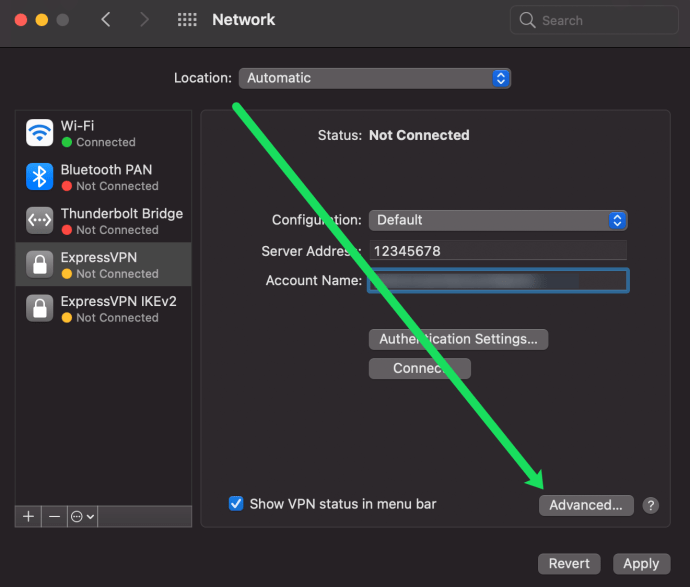
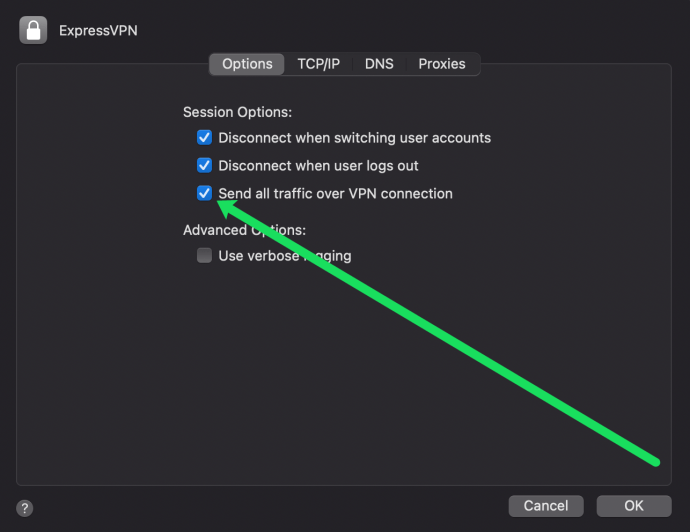
Nachdem Sie Ihre IP-Adresse registriert haben, ist es an der Zeit, die Freigabe auf Ihrem Mac einzurichten. Keine Sorge, dieser Vorgang ist einfach. Folgendes ist zu tun:
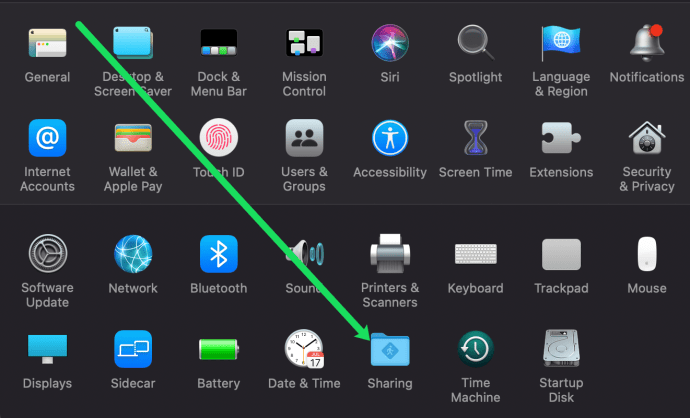
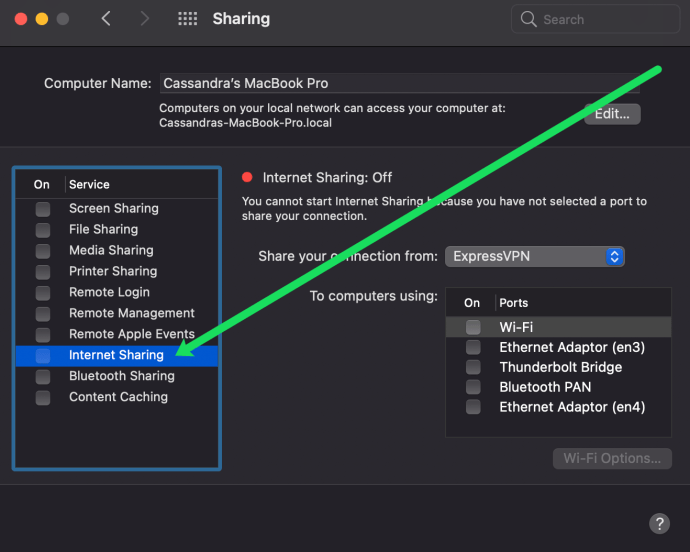
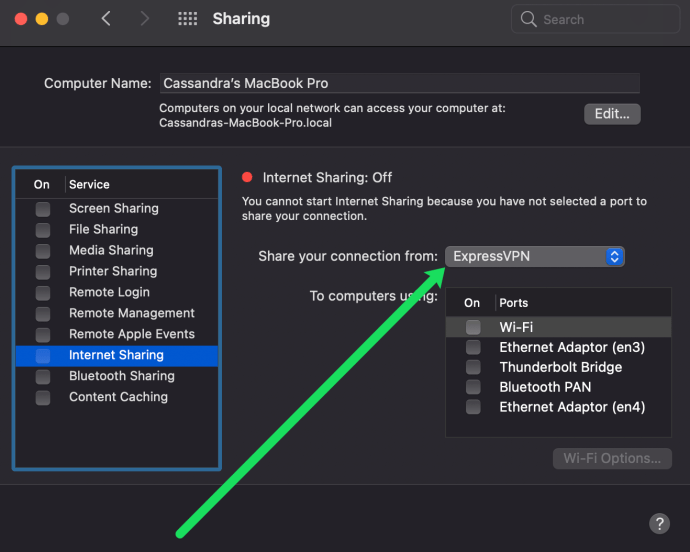
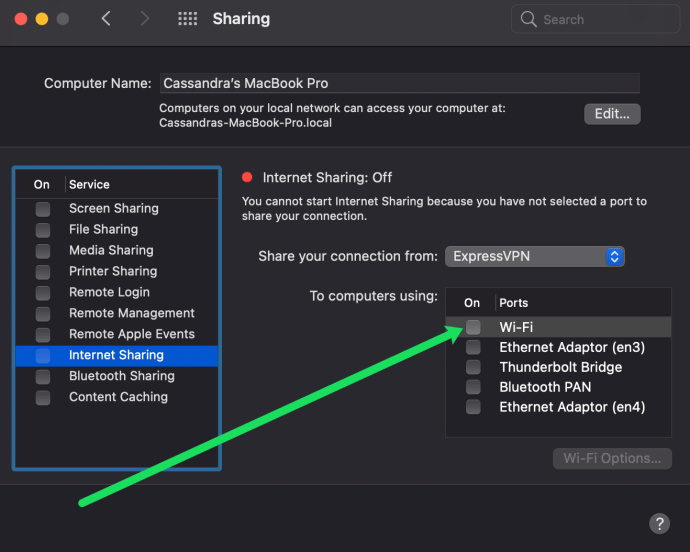
Jetzt können Sie auf Ihrem Smartphone zur Google Home-App gehen und es mit dem gerade erstellten Netzwerk verbinden. Wenn die Verbindung hergestellt ist, können Sie unter dem Deckmantel eines VPN Inhalte auf Ihren Chromecast streamen.
So richten Sie ExpressVPN mit einem virtuellen Router mit einem PC ein
Ein PC unterscheidet sich nicht wesentlich von einem Mac, da er auch als virtueller Router für Ihr VPN fungieren kann. Es gibt einige Informationen, die Sie direkt von Ihrem VPN-Anbieter erhalten müssen. Wenn Sie die Daten gesammelt haben, gehen Sie folgendermaßen vor:
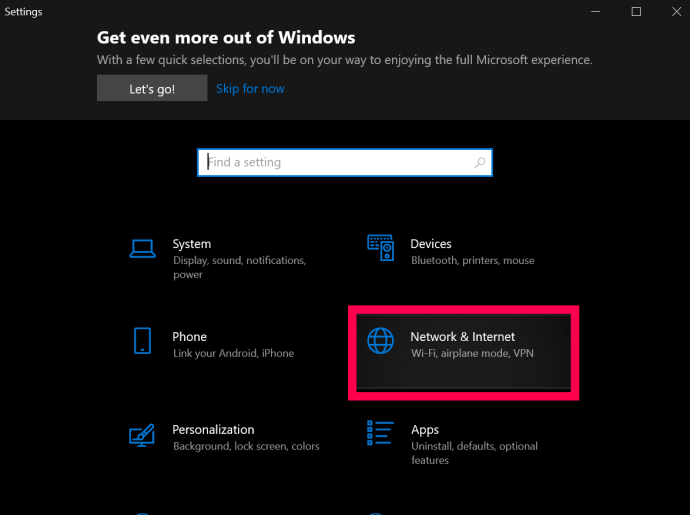
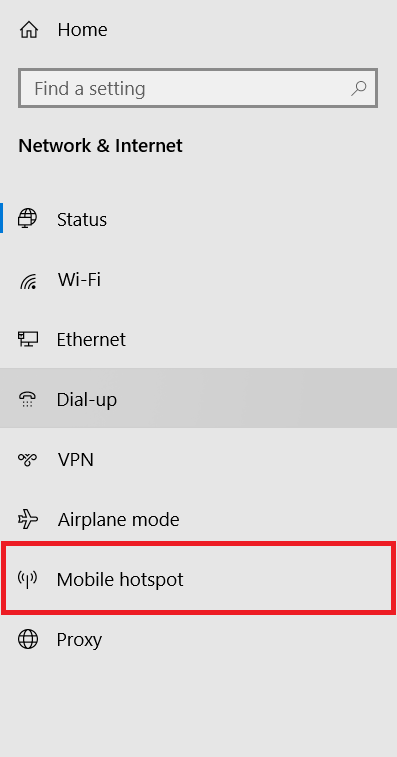
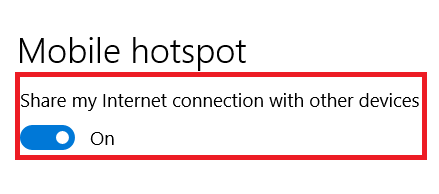
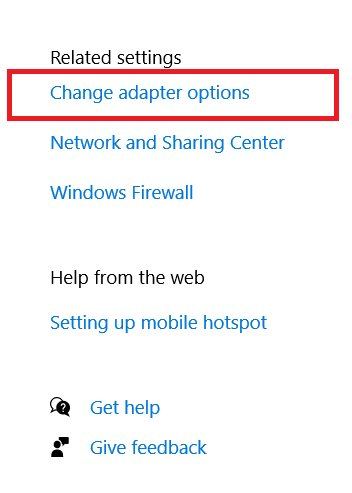

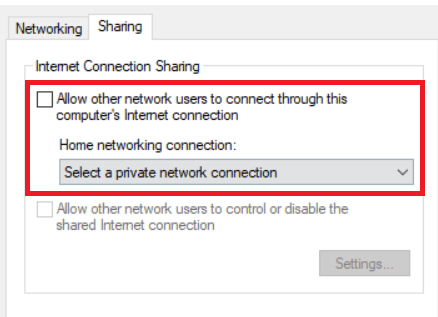
Sie haben jetzt einen virtuellen Router unter Windows 10 eingerichtet.
Einrichten eines VPN auf Ihrem Router
Um ein VPN auf Ihrem Router einzurichten, müssen Sie die VPN-Einstellungen Ihres Anbieters kennen. Sie benötigen die URL oder IP-Adresse des VPN-Servers, Ihren Benutzernamen, Ihr Passwort und alle Sicherheitseinstellungen, die der Anbieter verwendet. Dies alles befindet sich normalerweise im Kontobereich der Website des Anbieters.
Die meisten guten Anbieter bieten Anleitungen und exemplarische Vorgehensweisen zum Einrichten ihrer Dienste auf Ihrem Router an. Es ist sinnvoll, ihnen zu folgen, wenn sie sie haben. Einige Routeranbieter bieten ihre eigene Firmware an, die Sie auf Ihrem Router installieren können, aber ich würde vorschlagen, stattdessen die Konfiguration zu verwenden, da sie die Kontrolle darüber behält, was Ihr Router tut.
Eine typische Router-Konfiguration sollte etwa so aussehen:
Sie sollten sich das VPN Ihrer Wahl ansehen, um spezifische Anweisungen zum Einrichten Ihres Routers zu erhalten. Unsere Top-Empfehlung für VPNs, ExpressVPN, hat ihre Anweisungen genau hier.
Google-DNS blockieren
Als Nächstes müssen Sie Google DNS blockieren, damit Chromecast ordnungsgemäß über ein VPN funktioniert. Dies ist mehr Router-Konfiguration, aber sehr einfach. Sie erstellen im Wesentlichen eine statische Route, die Google DNS umgeht. Dies funktioniert nicht, wenn Sie bereits Google DNS auf Ihrem Router verwenden. Wenn Sie einen Chromecast über VPN verwenden möchten, müssen Sie zuerst Ihren DNS ändern.
Auch hier ist es schwierig, genaue Angaben zu machen, da die Routerkonfiguration je nach Hersteller unterschiedlich ist, aber auf meinem Linksys-Router musste ich Folgendes tun:
Nachdem Sie diese Konfiguration gespeichert haben, sollten Sie problemlos mit Ihrem Chromecast streamen können. Sie profitieren außerdem von einer verbesserten Sicherheit bei Ihrem gesamten Internetverkehr. Ihr ISP, die Regierung und alle anderen, die daran interessiert sind, was Sie online tun, können nicht mehr sehen, was Sie tun, und Sie haben einen großen Schritt zur Verbesserung Ihrer Online-Privatsphäre gemacht.

Chromecast mit Google TV
Es ist schon eine Weile her, dass wir einen neuen Chromecast bekommen haben, aber letzten Herbst haben wir endlich die Einführung von Googles neuem Streaming-Stick gesehen. Obwohl es immer noch Chromecast heißt und die klassische Puckform beibehält, die wir kennen und lieben gelernt haben, ist dies ein durch und durch neues Gerät. Tatsächlich ist es die bisher größte Änderung am Chromecast, die den Nutzen von Google Cast mit einer Fernbedienung und einer brandneuen Benutzeroberfläche namens „Google TV“ kombiniert, die auf Android TV basiert.
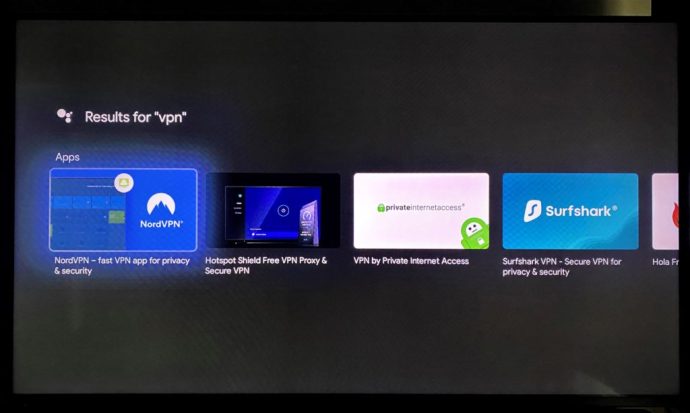
Wenn Sie mit Android TV nicht vertraut sind, ist das in Ordnung – Folgendes ist Ihnen wichtig. Besitzer dieses neuen Chromecast (der 49 US-Dollar kostet und 4K und HDR standardmäßig unterstützt, was einen Preisverfall gegenüber dem älteren Chromecast Ultra darstellt) können Zugriff auf den Play Store erhalten, der es ermöglicht, eine Reihe von VPNs für Google TV herunterzuladen , einschließlich, aber nicht beschränkt auf:
- ExpressVPN
- NordVPN
- Surfshark
- CyberGhost
- IPVanish
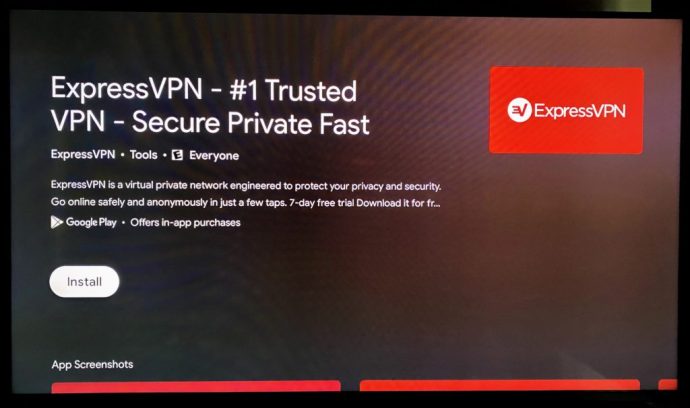
Das bedeutet, dass Sie, anstatt gezwungen zu sein, Ihr VPN über externe Mittel einzurichten, sich auf einfache Apps über Android verlassen können, wie Sie es bei den meisten anderen intelligenten Geräten tun würden. Es ist eine bemerkenswerte Ergänzung und macht ein Upgrade auf Googles neuen Chromecast zu einem viel verlockenderen Angebot.
Dinge, die Sie bei der Verwendung eines VPN beachten sollten
Der Nachteil von VPNs ist, dass Ihr gesamter Datenverkehr durch das VPN geleitet wird, es sei denn, Sie deaktivieren das VPN auf Router-Ebene. In den meisten Fällen sollte dies keine Probleme verursachen, aber wenn Sie einen VPN-Endpunkt in einem anderen Land oder an einem Ort außerhalb Ihrer Nähe auswählen, wird jede standortbezogene Website verwirrt und erfordert einen manuellen Eingriff. Auch dies ist möglicherweise kein Problem für Sie, aber es lohnt sich, sich der Konsequenzen bewusst zu sein. Wenn Sie beispielsweise online einkaufen, erhalten Sie möglicherweise andere Angebote und Preise als in Ihrem Heimatland. Es ist ein kleines Problem – und wenn Sie Ihr VPN so einstellen, dass es in Ihrem Heimatland weiterleitet, spielt es für Sie überhaupt keine Rolle –, aber etwas, das Sie beachten sollten, je nachdem, wie Sie das Internet nutzen.
Der andere Hauptnachteil von VPNs kommt von Ihren Endpunktstandorten. VPN-Endpunkte sind dort, wo Ihr sicherer Tunnel endet und zu einer Standard-Internetverbindung zurückkehrt. Die meisten VPN-Anbieter verteilen Hunderte von Endpunkten im ganzen Land, aber es ist trotzdem eine gute Idee, sicherzustellen, dass Sie eine stabile Verbindung haben. Suchen Sie nach einem VPN-Anbieter, der Endpunkte in Ihrer Stadt oder Region sowie in anderen Bundesstaaten und Ländern hat. Auf diese Weise erhalten Sie eine maximale Streuung und können Ihre Standorte nach Ihren Bedürfnissen auswählen.
Geschwindigkeit war früher ein Problem mit VPN dank seines Traffic-Overheads. Dies sind die zusätzlichen Daten, die durch die Sicherheit eines VPN generiert werden, und die Tatsache, dass der Datenverkehr weiter transportiert werden muss. Dies ist jetzt weniger problematisch, insbesondere wenn Sie einen qualitativ hochwertigen VPN-Anbieter wie ExpressVPN verwenden. TechJunkie hat eine Reihe von Artikeln zur Auswahl eines VPN-Anbieters, um dabei zu helfen.